- Prečo Battlefield 2042 spadne na PC?
- Ako opraviť pád Battlefield 2042 na mojom PC
- 1. Skontrolujte systémové požiadavky
- 2. Skontrolujte svoje internetové pripojenie
- 3. Skúste odpojiť ostatné periférne zariadenia
- 4. Skúste hru spustiť cez aplikáciu EA
- 5. Skúste použiť úložisko SSD (Solid State Drive).
- 6. Vynútiť použitie režimu bez okrajov v okne
- 7. Spustite hru ako správca
- 8. Aktualizujte ovládače GPU
- 9. Vykonajte čisté spustenie
- 10. Zatvorte Nepotrebné úlohy na pozadí
- 11. Vypnite antivírusový program a program brány firewall
- 12. Skúste zakázať prekrývajúce aplikácie
- 13. Overte integritu herných súborov v službe Steam
- 14. Aktualizujte Microsoft Visual C++ Redistributable
- 15. Aktualizujte DirectX
- Prečo nemôžem hrať Battlefield 2042 v službe Steam?
- Prečo Bf 2042 neštartuje?
- Ako odstrániť údaje z Battlefield 2042 na PC?
- Ako opraviť zlyhanie Battlefield 2042 pri spustení?
- Ako udeliť prístup k súboru Battlefield 2042 EXE?
- Ako opraviť pád Battlefield 2042 na PC?
- Prečo Bf 2042 stále padá pri štarte?
- Má Battlefield 2042 čiernu obrazovku pôvodu?
- Ako zmeniť poradie spustenia v Battlefield 2042 v službe Steam?
- Ako opraviť pády Battlefield 2042?
- Prečo je Battlefield 2042 taký populárny?
- Ako opravím zlyhanie Battlefield 2042 v službe Steam?
V súčasnosti otvorili Open Beta Access pre Battlefield 2042 DICE a EA. Ak ste tiež jednou zo súčastí beta prístupu pred úplným spustením stabilnej verzie 19. novembra 2021, alebo máte záujem stať sa súčasťou PC verzie pre totálny boj z pohľadu prvej osoby v novej generácii ktorá zahŕňa masívnu bitku pre 128 hráčov, potom sa môžete opýtať Ako opraviť pád Battlefield 2042 na mojom PC?
To je to, čo môžete očakávať od skorého otvoreného beta prístupu k novovydanej hre, ktorá je ešte vylepšená a ponúka herné prostredie novej generácie ako jej predchádzajúce generácie. Medzitým väčšina titulov pre PC prichádza s viacerými chybami alebo problémami so stabilitou, alebo dokonca chybami, ktoré môžu hráčom veľa robiť problémy. Jedným z nich sú pády pri spustení, oneskorenie alebo zasekávanie. Našťastie ich môžete opraviť alebo znížiť vykonaním niektorých bežných riešení.
Prečo Battlefield 2042 spadne na PC?
Zdá sa, že Battlefield 2042 má nejaké problémy s nainštalovanými hernými súbormi alebo zastaranou verziou opravy hry alebo nie je kompatibilný s konfiguráciou vášho počítača. Problémy s antivírusovým softvérom, zastarané ovládače GPU, zastaraná verzia DirectX, zastarané Microsoft Visual C++ Redistributables, zbytočné úlohy na pozadí atď. môžu spôsobiť problémy so zlyhaním.

Zatiaľ čo problémy s prekrývacími aplikáciami, ďalšími perifériami na PC, pretaktovaným GPU, nepotrebnými spúšťacími aplikáciami, spustením hry v režime celej obrazovky atď. môžu tiež spôsobiť viacero problémov. Takže bez toho, aby sme strácali ďalší čas, prejdime na nižšie uvedené riešenie.
Ako opraviť pád Battlefield 2042 na mojom PC
Tu sme vám poskytli niekoľko možných riešení, ktoré by vám mali pomôcť. Uistite sa, že postupujete podľa všetkých metód jeden po druhom, kým sa problém s pádom nevyrieši.
Reklamy
Reklama
1. Skontrolujte systémové požiadavky
Nezabudnite si pozrieť systémové požiadavky hry Battlefield 2042 nižšie, aby ste sa uistili, či je konfigurácia vášho počítača kompatibilná alebo nie.
Minimálne požiadavky:
- Vyžaduje 64-bitový procesor a operačný systém
- OS: 64-bitový Windows 10
- Procesor: AMD Ryzen 5 3600, Core i5 6600K
- Pamäť: 8 GB RAM
- grafika: AMD Radeon RX 560, Nvidia GeForce GTX 1050 Ti
- DirectX: Verzia 12
- Sieť: Širokopásmové pripojenie k internetu
- Ukladací priestor: 100 GB dostupného miesta
Odporúčané požiadavky:
- Vyžaduje 64-bitový procesor a operačný systém
- OS: 64-bitový Windows 10
- Procesor: AMD Ryzen 7 2700X, Intel Core i7 4790
- Pamäť: 16 GB RAM
- grafika: AMD Radeon RX 6600 XT, Nvidia GeForce RTX 3060
- DirectX: Verzia 12
- Sieť: Širokopásmové pripojenie k internetu
- Ukladací priestor: 100 GB dostupného miesta
2. Skontrolujte svoje internetové pripojenie
Uistite sa, že ste správne skontrolovali internetové pripojenie na vašom počítači, či funguje dobre alebo nie. Problémy s internetovým pripojením môžu niekedy spôsobiť niekoľko problémov so zlyhaním alebo oneskorením. Ako môžete vidieť, Battlefield 2042 vyžaduje širokopásmové internetové pripojenie, aby hralo plynulo.
Reklamy
V prípade, že používate Wi-Fi alebo káblové (ethernetové) pripojenie, skúste ich prepnúť na krížovú kontrolu. Dobré internetové pripojenie môže znížiť množstvo problémov, ako je napríklad problém s pádom Battlefield 2042 na PC.
3. Skúste odpojiť ostatné periférne zariadenia
Pred spustením alebo hraním hry by ste sa mali pokúsiť odpojiť ovládač a všetky ostatné periférne zariadenia od počítača. Môže to znížiť interferenciu s hernými súbormi. Okrem myši, klávesnice, kľúča Wi-Fi/Bluetooth stačí odpojiť ostatné zariadenia USB.
4. Skúste hru spustiť cez aplikáciu EA
v prípade, že na hranie Battlefield 2042 používate Steam alebo Origin alebo Epic Games Launcher, skúste hru spustiť cez aplikáciu Electronic Arts na vašom PC.Je možné, že váš herný klient má problémy so samotnou hrou.
Reklamy
5. Skúste použiť úložisko SSD (Solid State Drive).
Skúste hru Battlefield 2042 nainštalovať na úložisko SSD a nie na HDD (pevný disk), čo môže spomaliť proces hry a nemusí fungovať správne.
6. Vynútiť použitie režimu bez okrajov v okne
Mali by ste sa tiež pokúsiť vynútiť spustenie hry cez režim obrazovky bez okrajov s oknami a nie režim celej obrazovky. Urobiť tak:
- OTVORENÉ Para > Prejsť na Knižnica >Kliknite pravým tlačidlom myši na Battlefield 2042.
- Teraz kliknite na Vlastnosti > Kliknite na generál karta > Prejsť na Nastavte možnosti spustenia.
- Tu zadajte tento argument príkazového riadka -okno -bez hraníc na ihrisku.
- Ak chcete použiť zmeny, reštartujte klienta Steam.
7. Spustite hru ako správca
Uistite sa, že ste spustili súbor exe hry ako správca, aby ste sa vyhli kontrole používateľského účtu v súvislosti s problémami s oprávneniami. Mali by ste tiež spustiť klienta Steam ako správca na vašom počítači. Robiť to:
- Kliknite pravým tlačidlom myši na bojisko 2042 exe súbor skratky na vašom PC.
- Teraz vyberte Vlastnosti > Kliknite na Kompatibilita tab.
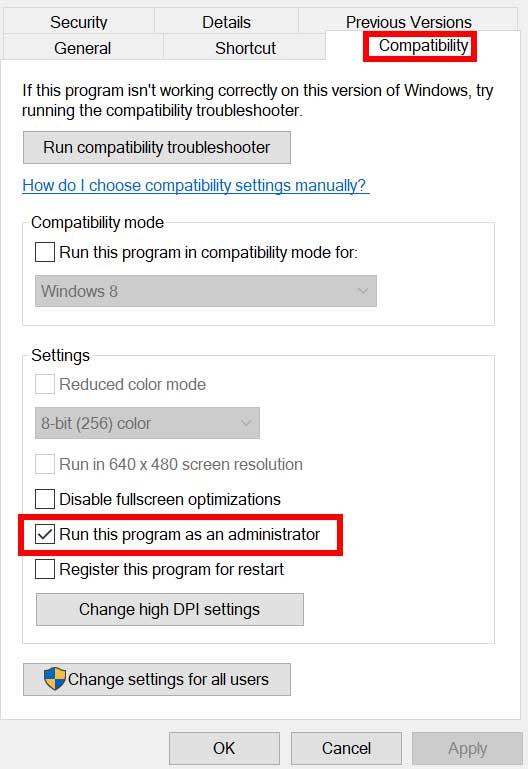
- Nezabudnite kliknúť na Spustite tento program ako správca začiarknutím políčka ho začiarknite.
- Kliknite na Použiť a vyberte OK na uloženie zmien.
Nezabudnite vykonať rovnaké kroky aj pre klienta Steam. Mal by vám pomôcť vyriešiť problém Battlefield 2042 na vašom počítači.
8. Aktualizujte ovládače GPU
Je tiež možné, že váš grafický ovládač nebol nejaký čas aktualizovaný. Ak je to tak, nezabudnite aktualizovať ovládače grafiky vo svojom počítači, aby ste odstránili potenciálne chyby. Urobiť tak:
- Stlačte tlačidlo Windows + X kľúče na otvorenie Ponuka rýchleho prepojenia.
- Teraz kliknite na Správca zariadení zo zoznamu > Dvojité kliknutie na Zobrazovacie adaptéry.
- Kliknite pravým tlačidlom myši na vyhradenej grafickej karte, ktorú používate.
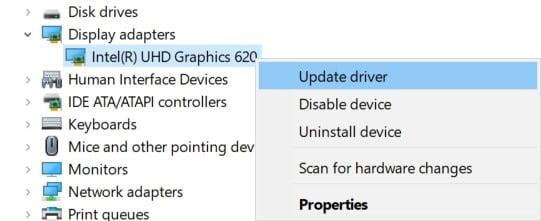
- Ďalej vyberte Aktualizujte ovládač > Vybrať Automaticky vyhľadať ovládače.
- Ak je k dispozícii aktualizácia, systém ju automaticky stiahne a nainštaluje.
- Po dokončení reštartujte počítač, aby sa zmeny okamžite uplatnili.
9. Vykonajte čisté spustenie
Niektoré aplikácie a ich služby sa môžu spustiť automaticky hneď pri zavádzaní systému. V takom prípade budú tieto aplikácie alebo služby určite využívať veľa internetového pripojenia, ako aj systémové prostriedky. Ak sa tiež cítite rovnako, nezabudnite vykonať čisté spustenie počítača, aby ste skontrolovali problém. Urobiť to:
- Stlačte tlačidlo Windows + R kľúče na otvorenie Bežať dialógové okno.
- Teraz napíšte msconfig a zasiahnuť Zadajte na otvorenie Konfigurácia systému.
- Choďte na Služby karta > Povoliť Skryť všetky služby spoločnosti Microsoft začiarkavacie políčko.
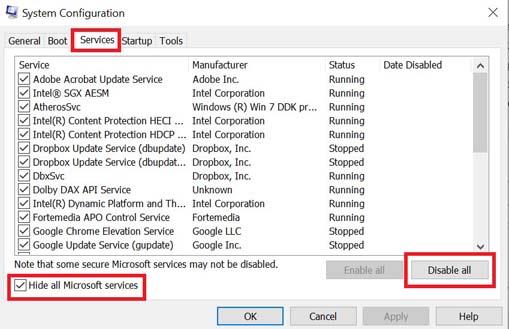
- Kliknite na Zakázať všetky > Kliknite na Použiť a potom OK na uloženie zmien.
- Teraz prejdite na Začiatok karta > kliknite na Otvorte Správcu úloh.
- Otvorí sa rozhranie Správcu úloh. Tu prejdite na Začiatok tab.
- Potom kliknite na konkrétnu úlohu, ktorá má väčší vplyv na spustenie.
- Po výbere kliknite na Zakázať aby ste ich vypli z procesu spustenia.
- Vykonajte rovnaké kroky pre každý program, ktorý má väčší vplyv na spustenie.
- Po dokončení nezabudnite reštartovať počítač, aby sa zmeny uplatnili.
10. Zatvorte Nepotrebné úlohy na pozadí
Vždy, keď sa objaví niekoľko nepotrebných úloh spustených na pozadí, ktoré sa zdajú byť zdrojmi tretích strán, zatvorte ich jednu po druhej, aby ste znížili spotrebu CPU/pamäte. Robiť to:
- Stlačte tlačidlo Ctrl + Shift + Esc kľúče na otvorenie Správca úloh.
- Klikni na Procesy karta > Vyberte úlohu, ktorú chcete zatvoriť.
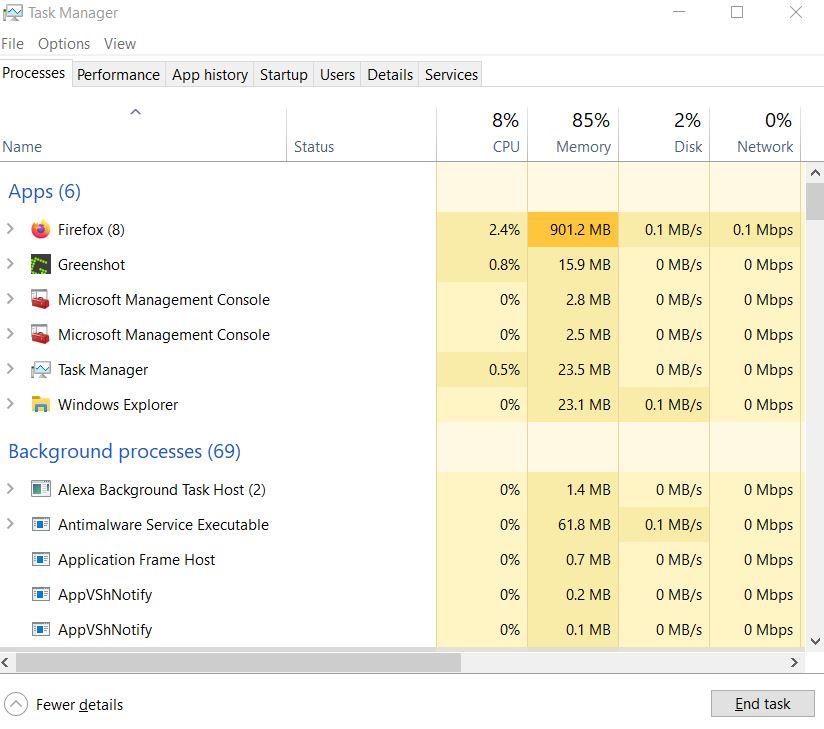
- Po výbere kliknite na Ukončiť úlohu. Nezabudnite vykonať kroky pre každú úlohu samostatne.
- Po dokončení stačí reštartovať počítač, aby ste okamžite zmenili efekty.
11. Vypnite antivírusový program a program brány firewall
Odporúčame vám vypnúť antivírusový program, ako aj ochranu brány firewall vo vašom počítači, aby ste skontrolovali problém.Niekedy môže agresívny antivírusový softvér alebo softvér na ochranu bezpečnosti zabrániť správnemu spusteniu herných súborov alebo ich nájsť ako vírusy, ktoré vám v podstate spôsobujú problémy s ich spustením alebo hladkým hraním. Urobiť to:
- Klikni na Úvodná ponuka > Typ Ovládací panel a otvorte ho.
- Teraz napíšte POŽARNE DVERE vo vyhľadávacom poli > kliknite na Brána firewall systému Windows.
- V ľavom paneli kliknite na Zapnite alebo vypnite bránu Windows Firewall.
- Uistite sa, že vyberiete Vypnite bránu Windows Firewall pre Nastavenia súkromnej, domény a verejnej siete.
- Nakoniec reštartujte počítač, aby ste použili zmeny, a skúste problém skontrolovať.
Teraz budete musieť vypnúť antivírusovú ochranu z vášho počítača. Urobiť tak:
- Zamierte k Nastavenia systému Windows > Ochrana osobných údajov a zabezpečenie.
- Teraz prejdite na Zabezpečenie systému Windows > Ochrana pred vírusmi a hrozbami.
- Kliknite na Spravovať nastavenia > Potom vypnúť a Ochrana v reálnom čase možnosť.
- Po dokončení nezabudnite reštartovať počítač, aby ste použili zmeny.
Aj keď na svojom počítači používate akýkoľvek iný antivírusový softvér tretej strany, nezabudnite ho tiež vypnúť.
12. Skúste zakázať prekrývajúce aplikácie
Zdá sa, že niekoľko populárnych aplikácií má svoj vlastný prekrývací program, ktorý môže nakoniec bežať na pozadí a spôsobiť problémy s výkonom hry alebo dokonca problémy so spustením. Ak chcete problém vyriešiť, mali by ste ich vypnúť podľa nasledujúcich krokov:
Zakázať prekrytie Discord
- Spustite Nesúlad app > Kliknite na ikona ozubeného kolieska na spodku.
- Kliknite na Prekrytie pod Nastavenia aplikácie > Zapnúť a Povoliť prekrytie v hre.
- Klikni na Hry karta > Vybrať Call of Duty: Vanguard.
- nakoniec vypnúť a Povoliť prekrytie v hre prepnúť.
- Ak chcete použiť zmeny, nezabudnite reštartovať počítač.
Zakázať herný panel Xbox
- Stlačte tlačidlo Windows + I kľúče na otvorenie Nastavenia systému Windows.
- Kliknite na Hranie > Prejsť na Herná lišta > Vypnúť Nahrávajte herné klipy, snímky obrazovky a vysielajte pomocou hernej lišty možnosť.
V prípade, že nemôžete nájsť možnosť Herný panel, jednoducho ju vyhľadajte v ponuke Nastavenia systému Windows.
Zakázať prekrytie Nvidia GeForce Experience
- Spustite Nvidia GeForce Experience app > Choďte na nastavenie.
- Klikni na generál karta > Zakázať a Prekrytie v hre možnosť.
- Nakoniec reštartujte počítač, aby ste použili zmeny, a znova spustite hru Vanguard.
Majte tiež na pamäti, že by ste mali zakázať niektoré ďalšie prekrývajúce aplikácie, ako sú MSI Afterburner, Rivatuner, RGB softvér alebo akékoľvek iné prekrývajúce aplikácie tretích strán, ktoré vždy bežia na pozadí.
13. Overte integritu herných súborov v službe Steam
Ak sa v tomto prípade vyskytne problém s hernými súbormi a nejakým spôsobom sa poškodí alebo chýba, nezabudnite vykonať túto metódu, aby ste problém ľahko skontrolovali.
- Spustiť Para > Kliknite na Knižnica.
- Kliknite pravým tlačidlom myši na Battlefield 2042 zo zoznamu nainštalovaných hier.
- Teraz kliknite na Vlastnosti > Prejsť na Lokálne súbory.

- Kliknite na Overte integritu herných súborov.
- Budete musieť počkať na proces, kým nebude dokončený.
- Po dokončení stačí reštartovať počítač.
Mal by vyriešiť problém s pádom Battlefield 2042 na vašom PC.
14. Aktualizujte Microsoft Visual C++ Redistributable
- Ísť do tento odkaz a stiahnite si súbor Microsoft Visual C++ Redistributable do svojho počítača.
- Nainštalujte ho správne a reštartujte systém, aby ste použili zmeny.
15. Aktualizujte DirectX
- Zamierte k tento odkaz na Microsoft a stiahnite si webový inštalačný program pre koncového používateľa DirectX do počítača.
- Potom manuálne nainštalujte alebo aktualizujte verziu DirectX.
- Po dokončení reštartujte počítač, aby ste použili zmeny.
Ak už v počítači používate najnovšiu verziu DirectX, hra by sa mala spustiť správne. V čase písania tohto článku je verzia DirectX 12 najnovšia. Teraz by pád hry Battlefield 2042 mal byť opravený.
To je všetko, chlapci. Predpokladáme, že táto príručka vám pomohla. Pre ďalšie otázky môžete komentovať nižšie.
FAQ
Prečo nemôžem hrať Battlefield 2042 v službe Steam?
Navyše sa uistite, že váš antivírus alebo firewall neblokuje vaše pripojenie k BF 2042. Nájdite Battlefield 2042 vo svojej knižnici hier. Kliknite pravým tlačidlom myši na hru a vyberte Vlastnosti. Kliknite na Lokálne súbory. Kliknite na Overiť integritu herných súborov. Vtedy Steam overí, či je niektorý z vašich herných súborov poškodený alebo nie.
Prečo Bf 2042 neštartuje?
Je pravdepodobné, že vaše ovládače sú zastarané, kvôli čomu sa BF 2042 nespúšťa. Prejdite na webovú stránku oficiálneho výrobcu ovládačov a stiahnite si najnovšie aktualizácie. Potom znova spustite hru a zistite, či chyba pretrváva. Je možné, že problémy s DirectX povedú k zlyhaniu BF 2042 pri spustení.
Ako odstrániť údaje z Battlefield 2042 na PC?
Prejdite do časti Nastavenia > Vyberte Správa uložených údajov aplikácie. Vyberte buď Systémové úložisko, Online úložisko alebo Úložisko USB > Vyberte Odstrániť. Vyberte hru Battlefield 2042 > Začiarknite súbory, ktoré chcete odstrániť, alebo len Vybrať všetko. Nakoniec vyberte Odstrániť > Vyberte OK na potvrdenie úlohy.
Ako opraviť zlyhanie Battlefield 2042 pri spustení?
Niektorým však Battlefield 2042 pri štarte padá. Existuje oprava tohto problému? Tu sú niektoré potenciálne opravy, ktoré môžete vyskúšať. Ak chcete vyriešiť zlyhanie Battlefield 2042 pri spustení na vašom počítači, môžete overiť svoje herné súbory v službe Steam a aktualizovať ovládače.
Ako udeliť prístup k súboru Battlefield 2042 EXE?
Toto sú kroky, ktoré môžete vykonať na udelenie prístupu k súboru exe Battlefield 2042: Nájdite priečinok, v ktorom bol nainštalovaný Battlefield 2042, a kliknite pravým tlačidlom myši na spustiteľný súbor hry (BF2042.exe). (Presná cesta závisí od toho, na ktorý disk ste si hru nainštalovali a aký spúšťač používate.
Ako opraviť pád Battlefield 2042 na PC?
Takže odpojte volant a hrajte hru. Vypnite tiež všetky prekrývajúce programy, ako napríklad Origin, Discord alebo NVIDIA GeForce Experience. 6.Zakázať OC Ak je váš GPU pretaktovaný alebo pretaktovaný, Battlefield 2042 môže zlyhať na ploche a môžete dostať chybu.
Prečo Bf 2042 stále padá pri štarte?
Je možné, že problémy s DirectX povedú k zlyhaniu BF 2042 pri spustení. Čo musíte urobiť, je aktualizovať alebo preinštalovať DirectX priamo z oficiálnej webovej stránky spoločnosti Microsoft. Odtiaľto získate aj najnovšiu verziu Microsoft Visual C++ Redistributable. Najprv zatvorte Origin, ak je spustený, a uistite sa, že je úplne zatvorený.
Má Battlefield 2042 čiernu obrazovku pôvodu?
Ak hráte cez aplikáciu EA, Stream alebo Epic Game Store, odporúčame vám otvoriť Battlefield 2042 cez Origin. Pred spustením sa uistite, že všetky procesy EA desktop boli vynútene ukončené v Správcovi úloh. Zdá sa, že pôvodná verzia Battlefield 2042 nie je ovplyvnená chybou, ktorá spôsobuje problém s čiernou obrazovkou.
Ako zmeniť poradie spustenia v Battlefield 2042 v službe Steam?
Postup: Otvorte Steam > Prejdite do knižnice > Kliknite pravým tlačidlom myši na Battlefield 2042. Teraz kliknite na Vlastnosti > Kliknite na kartu Všeobecné > Prejsť na Nastaviť možnosti spustenia. Tu zadajte tento argument príkazového riadka -windowed -noborder do poľa. Ak chcete použiť zmeny, reštartujte klienta Steam.
Ako opraviť pády Battlefield 2042?
Battlefield 2042 zlyhá pre mnoho rôznych ľudí z rôznych dôvodov. Ak ste jedným z tých nešťastných, ktorí sa stretávajú s pretrvávajúcimi alebo náhodnými zlyhaniami tejto hry, tu sú možné riešenia, ktoré musíte urobiť: Oprava č. 1: Skontrolujte poškodené herné súbory.
Prečo je Battlefield 2042 taký populárny?
Battlefield 2042 vo všetkých možných smeroch vylepšuje predchádzajúci titul a vyzerá sľubnejšie než kedykoľvek predtým. Umiestniť vás na mapu so 128 ďalšími hráčmi je náročné a ťažké. Všetci, ktorí sú blázni do FPS hier, vieme, aké dôležité je dosiahnuť slušný výkon a plynulé hranie.
Ako opravím zlyhanie Battlefield 2042 v službe Steam?
Ak pád Battlefield 2042 pretrváva, pozrite sa na poslednú opravu. Otvorte Steam a kliknite na kartu Knižnica.V zozname kliknite pravým tlačidlom myši na Battlefield 2042 a kliknite na Vlastnosti. Na karte Všeobecné zrušte začiarknutie políčka Povoliť prekrytie Steam počas hry. Ak vám deaktivácia prekrytia neprinesie šťastie, skúste poslednú opravu.
